Blenderの頂点マージと溶接モディファイアの紹介になります。
ことの経緯としては、ある程度モデルを作り終わったときに適当に頂点を選択したりしていたら結合ミスで、本来繋がっている想定の頂点同士が繋がっておらず、別々の頂点として同じ位置に存在していました。
手作業でも良いのですが、なるべく楽をしたかったので頂点マージの方法を使用し修正しました。
なので同じような悩みを抱えている方は試してみても良いと思います。
Blender:2.83
頂点マージの方法
では早速頂点マージの方法から入ります。
以下に同じ位置に頂点があるオブジェクトを作りました。
このオブジェクトを中心に色々試してみます。
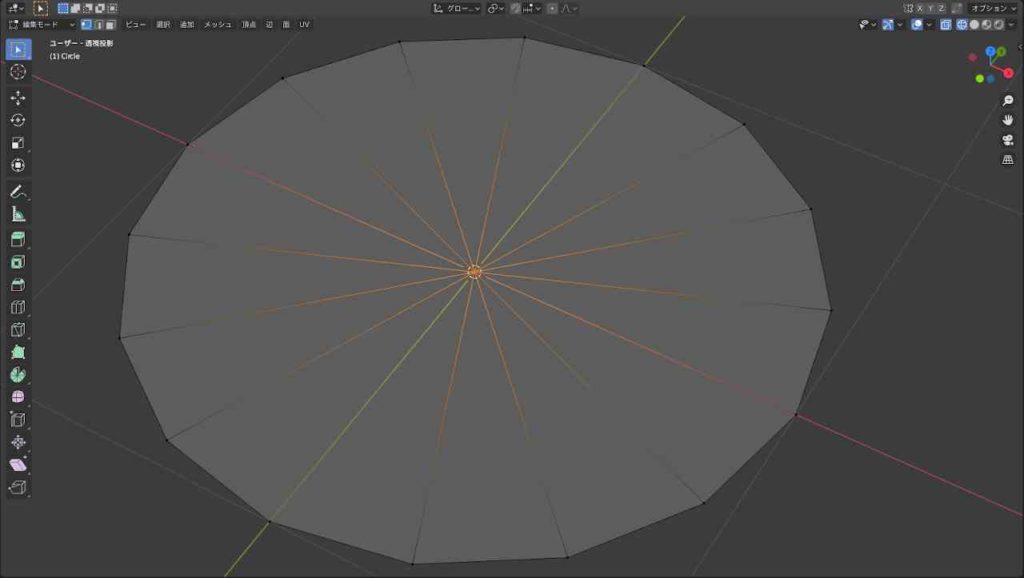
もし再現してみたいという方がいれば以下の手順で出来ると思います。
やり方はマージしたい頂点を選択してからショートカットキー M を入力し、マージの方法を選択する事で行われます。
ショートカットキー:M (マージメニューの表示(編集モード時))
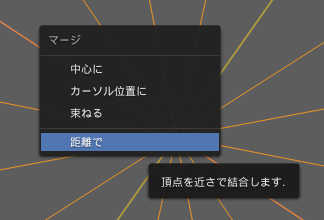
『中心に』『カーソル位置』『束ねる』『距離で』
の上記四つの選択肢がありますが、今回は同じ位置にある頂点なので『距離で』を選びました。
『束ねる』は選択した頂点の中心に向かってマージされるので、今回のケースでは同様の動きをしてくれるはずです。
頂点のマージは選択した物だけに対して行われるので、細かく調整が出来そうですね。
ちょっとした補足事項で、距離でマージした場合に限りますが、マージを行うと画面の下側にいくつ頂点が削除されたかが少しの間だけ表示されました。
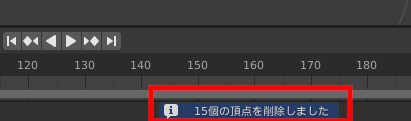
コンテキストメニューからも可能
頂点マージはショートカットキーからだけではなく『コンテキストメニュー』からでも行えます。
『コンテキストメニュー』はビューポート上で右クリックをすることで表示されます。
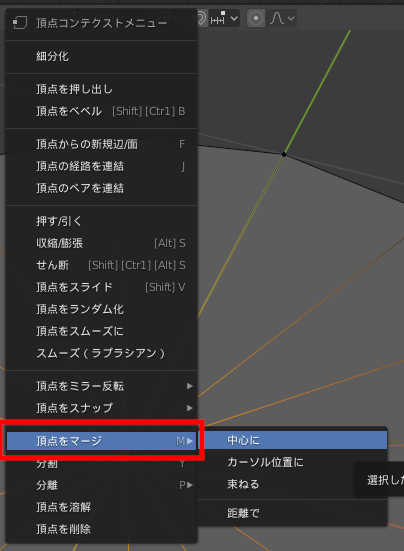
状況にもよりますが、左手だとやや遠いMキーを無理して押さずに出来るのはかなり楽に感じます。
溶接モディファイアの紹介
最後に『溶接モディファイア』の紹介になります。
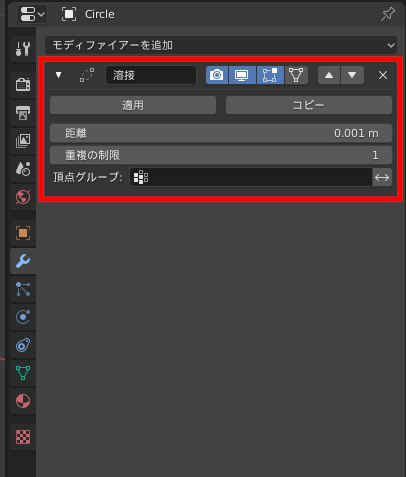
こちらは頂点の距離によってマージをさせるモディファイアになります。
あまり補足する要素が無いのですが一つ分かったことがあるとすれば事前に『頂点グループ』でマージさせたい頂点を割り当てておけば、割り当てたところだけがマージされていました。
以上で頂点のマージについて話は終了です。
これらを知っておけば「配列」や「スクリュー」モディファイアで、マージのチェック漏れとかにも対応できるのではないかと感じました。
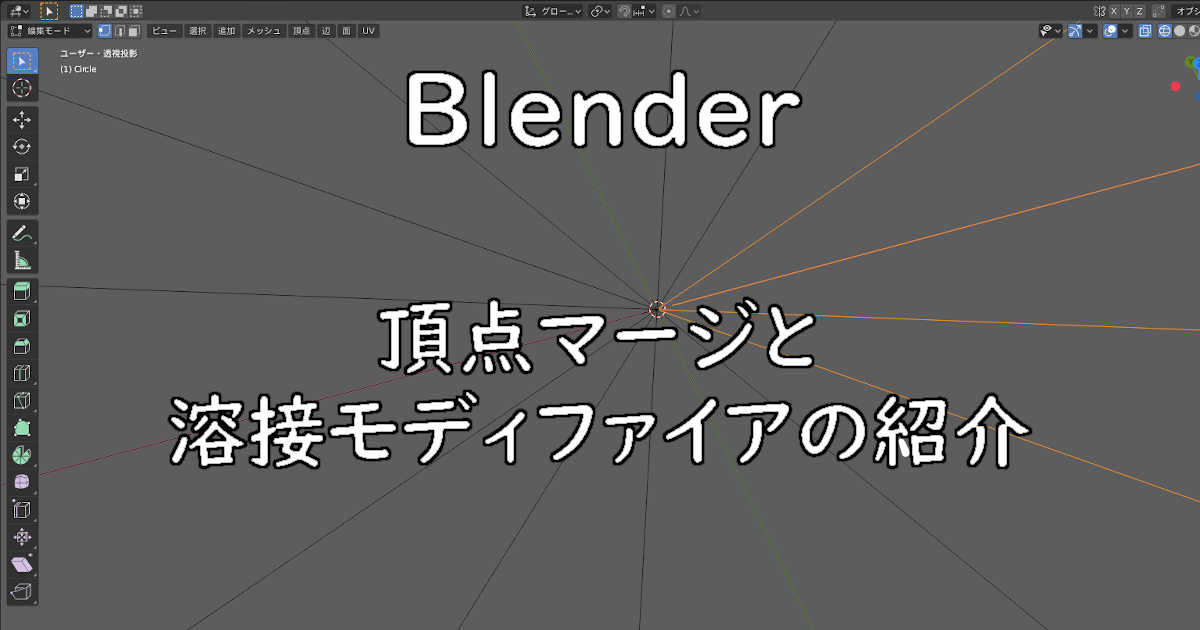

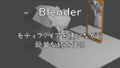
コメント